win7系统下如何使用电脑蓝牙给手机发送文件? win7系统下使用电脑蓝牙给手机发送文件的方法?
时间:2017-07-04 来源:互联网 浏览量:
今天给大家带来win7系统下如何使用电脑蓝牙给手机发送文件?,win7系统下使用电脑蓝牙给手机发送文件的方法?,让您轻松解决问题。
我的笔记本是戴尔A840,说实在的,刚买的时候是XP系统,上面有蓝牙系统。然而我更换系统后,蓝牙系统没了,没办法,只好到了戴尔官方网站找到了这个蓝牙驱动安装上(下载后的文件名为R192727.exe)。至于如何下载安装的,后期给大家说明。这里先说下,我这个WIN7系统是如何使用电脑蓝牙给手机发送文件?具体方法如下:
1点击桌面托盘中的蓝牙符号。此时蓝牙符号为红色符号,表明未启动蓝牙。右键点击该图标启用蓝牙。此时蓝牙图标变成了蓝色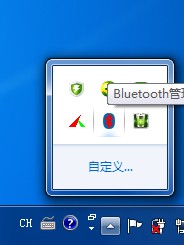
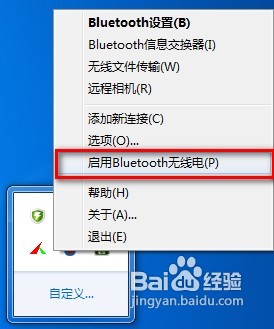
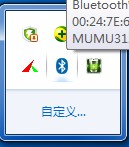 2设置蓝牙程序。右键该图标,选择选项。
2设置蓝牙程序。右键该图标,选择选项。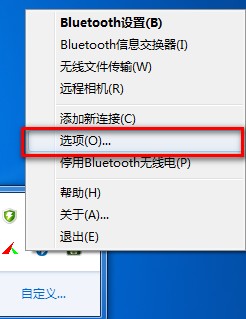 3进入蓝牙程序的设置窗口后,点击安全性选项卡,如图设置。
3进入蓝牙程序的设置窗口后,点击安全性选项卡,如图设置。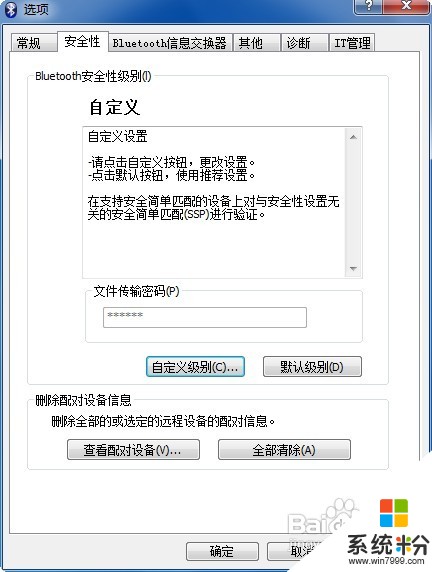 4点击自定义级别。
4点击自定义级别。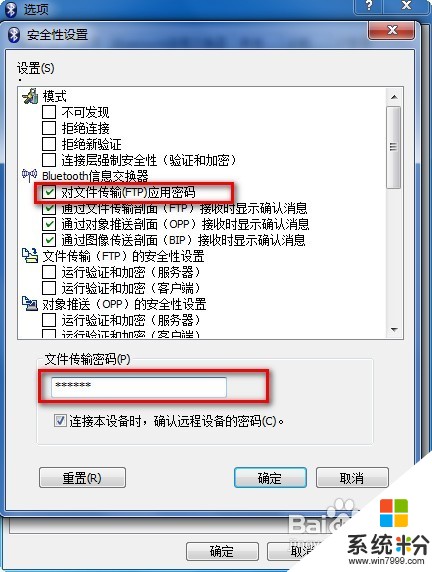 5点击"bluetooth信息交换器“,选择建立快捷方式。应用后,你会发现点击确定即可。
5点击"bluetooth信息交换器“,选择建立快捷方式。应用后,你会发现点击确定即可。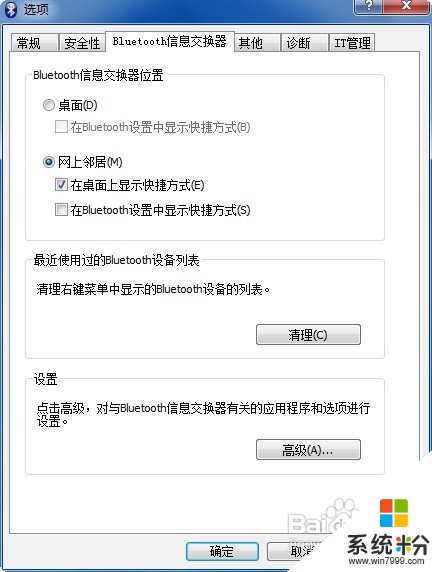
 6右键点击托盘中的蓝牙符号,选择无线文件传输。此时,手机已经打开(激活)。
6右键点击托盘中的蓝牙符号,选择无线文件传输。此时,手机已经打开(激活)。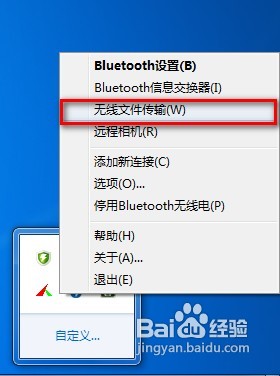
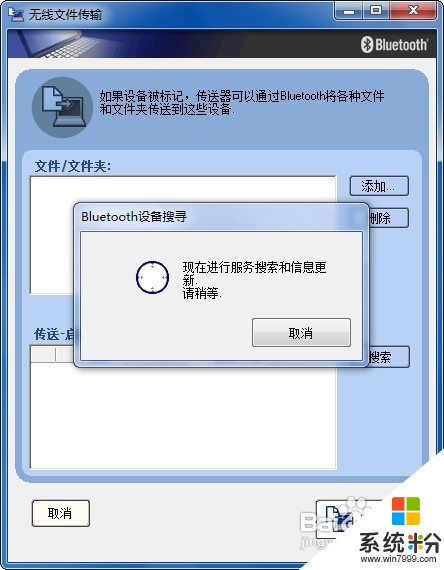 7电脑蓝牙搜索到了手机,并添加到传送对相处。如果手机蓝牙对象很多,你可以选择其中几个作为发送对象。并添加文件或者文件夹。如图操作。
7电脑蓝牙搜索到了手机,并添加到传送对相处。如果手机蓝牙对象很多,你可以选择其中几个作为发送对象。并添加文件或者文件夹。如图操作。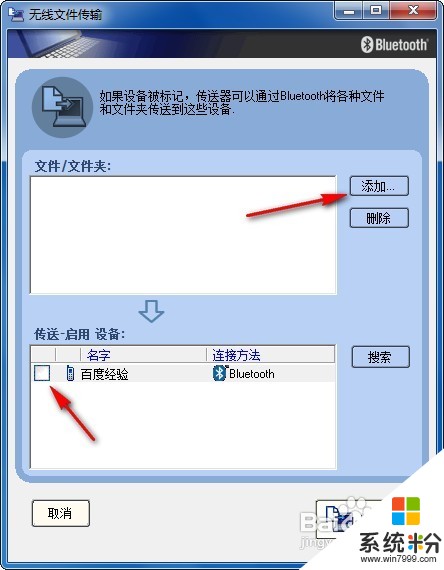 8选择发送。此时会弹出一个发送文件的窗口。但此时并不真的发送文件。这需要等待输入密码。
8选择发送。此时会弹出一个发送文件的窗口。但此时并不真的发送文件。这需要等待输入密码。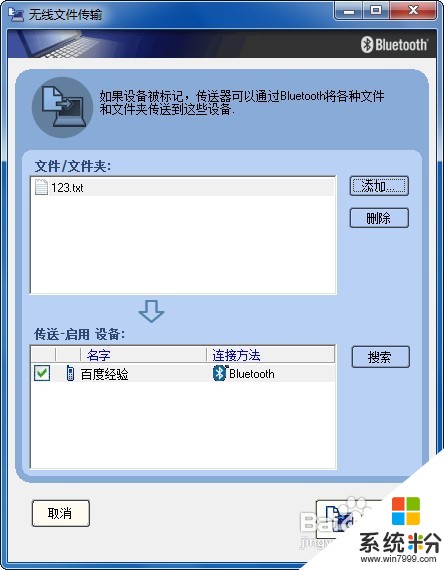
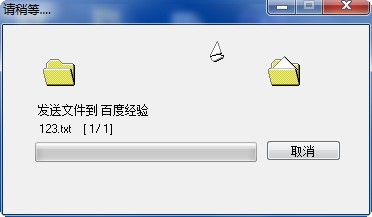 9手机会弹出输入密码窗口。填入密码后,电脑端也弹出一个需要输入密码的窗口。
9手机会弹出输入密码窗口。填入密码后,电脑端也弹出一个需要输入密码的窗口。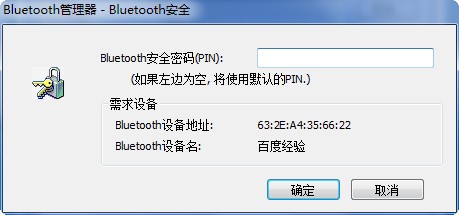 10输入正确密码后,传送文件。此时手机端会提示是否接受该文件,确定后,收到电脑传来的文件。传输结束后,手机提示已接收到1个文件,而电脑端则提示下图内容:
10输入正确密码后,传送文件。此时手机端会提示是否接受该文件,确定后,收到电脑传来的文件。传输结束后,手机提示已接收到1个文件,而电脑端则提示下图内容: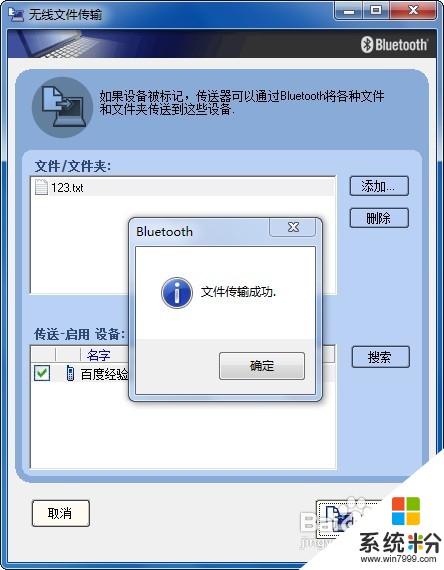 11断开蓝牙。右键点击桌面右下角的蓝牙图标,选择停用后退出停止蓝牙。
11断开蓝牙。右键点击桌面右下角的蓝牙图标,选择停用后退出停止蓝牙。 12退出蓝牙程序。右键点击第一个图上的退出符号。确定后退出蓝牙程序。
12退出蓝牙程序。右键点击第一个图上的退出符号。确定后退出蓝牙程序。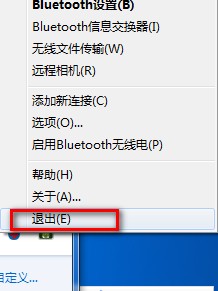
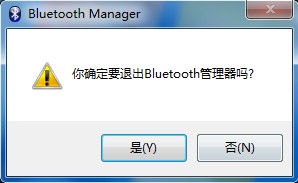
以上就是win7系统下如何使用电脑蓝牙给手机发送文件?,win7系统下使用电脑蓝牙给手机发送文件的方法?教程,希望本文中能帮您解决问题。
我要分享:
相关教程
- ·用Win7电脑蓝牙给手机发送文件的方法有哪些 如何用Win7电脑蓝牙给手机发送文件
- ·win7电脑中文件无法直接使用蓝牙发送怎么解决? win7电脑中文件无法直接使用蓝牙发送怎么处理?
- ·win7电脑的文件怎么使用蓝牙传输 win7电脑的文件如何使用蓝牙传输
- ·win7电脑蓝牙如何连接手机方法 win7系统用手机蓝牙连接电脑的方法有哪些
- ·笔记本win7系统蓝牙无法使用的解决方法 教你如何使用笔记本win7系统蓝牙
- ·win7如何使用qq邮箱发送文件夹的解决方法
- ·win7系统电脑开机黑屏 Windows7开机黑屏怎么办
- ·win7系统无线网卡搜索不到无线网络 Win7电脑无线信号消失怎么办
- ·win7原版密钥 win7正版永久激活密钥激活步骤
- ·win7屏幕密码 Win7设置开机锁屏密码的方法
Win7系统教程推荐
- 1 win7原版密钥 win7正版永久激活密钥激活步骤
- 2 win7屏幕密码 Win7设置开机锁屏密码的方法
- 3 win7 文件共享设置 Win7如何局域网共享文件
- 4鼠标左键变右键右键无法使用window7怎么办 鼠标左键变右键解决方法
- 5win7电脑前置耳机没声音怎么设置 win7前面板耳机没声音处理方法
- 6win7如何建立共享文件 Win7如何共享文件到其他设备
- 7win7屏幕录制快捷键 Win7自带的屏幕录制功能怎么使用
- 8w7系统搜索不到蓝牙设备 电脑蓝牙搜索不到其他设备
- 9电脑桌面上没有我的电脑图标怎么办 win7桌面图标不见了怎么恢复
- 10win7怎么调出wifi连接 Win7连接WiFi失败怎么办
Win7系统热门教程
- 1 请问win7睡眠状态怎么唤醒啊 请指导一下win7睡眠状态如何唤醒
- 2 win7下载卸载双系统的方法。怎样下载卸载win7双系统?
- 3 win7系统中怎么做到节省最多备份磁盘空间 win7系统中做到节省最多备份磁盘空间的方法
- 4win7系统怎么配置jdk环境变量
- 5xp系统下c盘扩容需要优化吗|xp系统扩容优化方法
- 6Win7桌面图标不能删除怎么解决 Win7桌面图标不能删除的解决办法
- 7win7旗舰版装完后找不到硬盘怎么解决
- 8win7 32位系统管理员帐户密码不能更改怎么解决 win7 32位系统管理员帐户密码不能更改如何解决
- 9Win7系统修改hosts文件不能保存的解决方法
- 10win7旗舰版系统官网共享U盘启动盘的制作步骤
最新Win7教程
- 1 win7系统电脑开机黑屏 Windows7开机黑屏怎么办
- 2 win7系统无线网卡搜索不到无线网络 Win7电脑无线信号消失怎么办
- 3 win7原版密钥 win7正版永久激活密钥激活步骤
- 4win7屏幕密码 Win7设置开机锁屏密码的方法
- 5win7怎么硬盘分区 win7系统下如何对硬盘进行分区划分
- 6win7 文件共享设置 Win7如何局域网共享文件
- 7鼠标左键变右键右键无法使用window7怎么办 鼠标左键变右键解决方法
- 8windows7加密绿色 Windows7如何取消加密文件的绿色图标显示
- 9windows7操作特点 Windows 7的特点有哪些
- 10win7桌面东西都没有了 桌面文件丢失了怎么办
